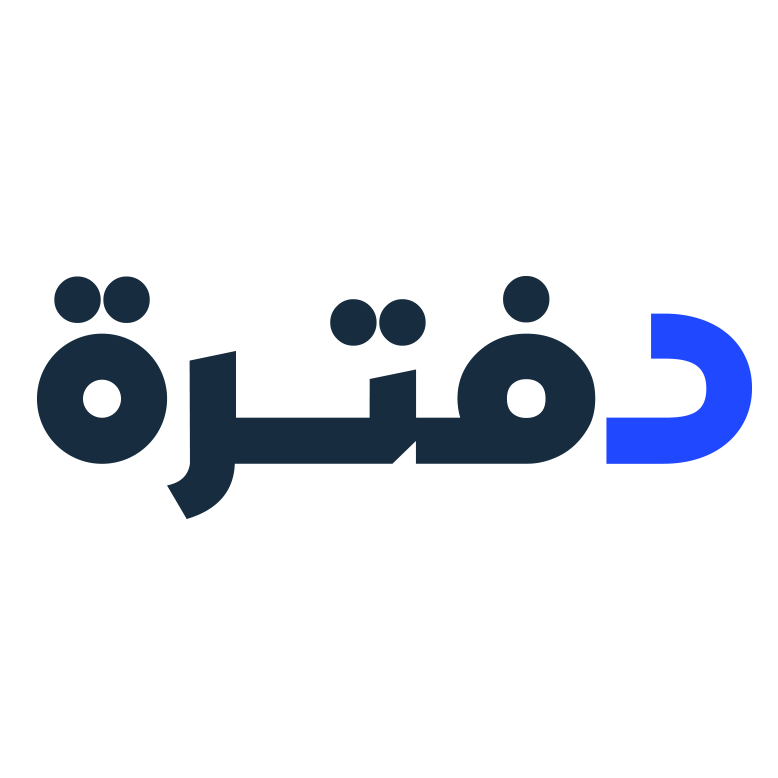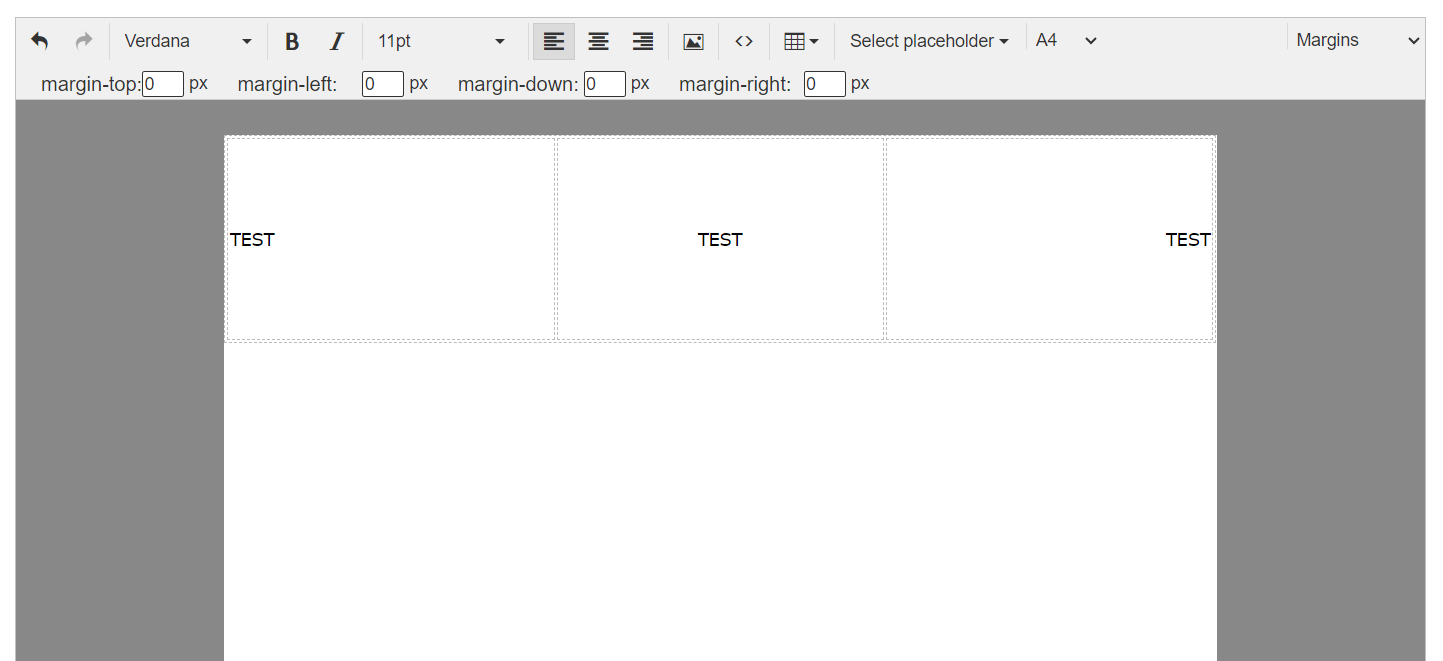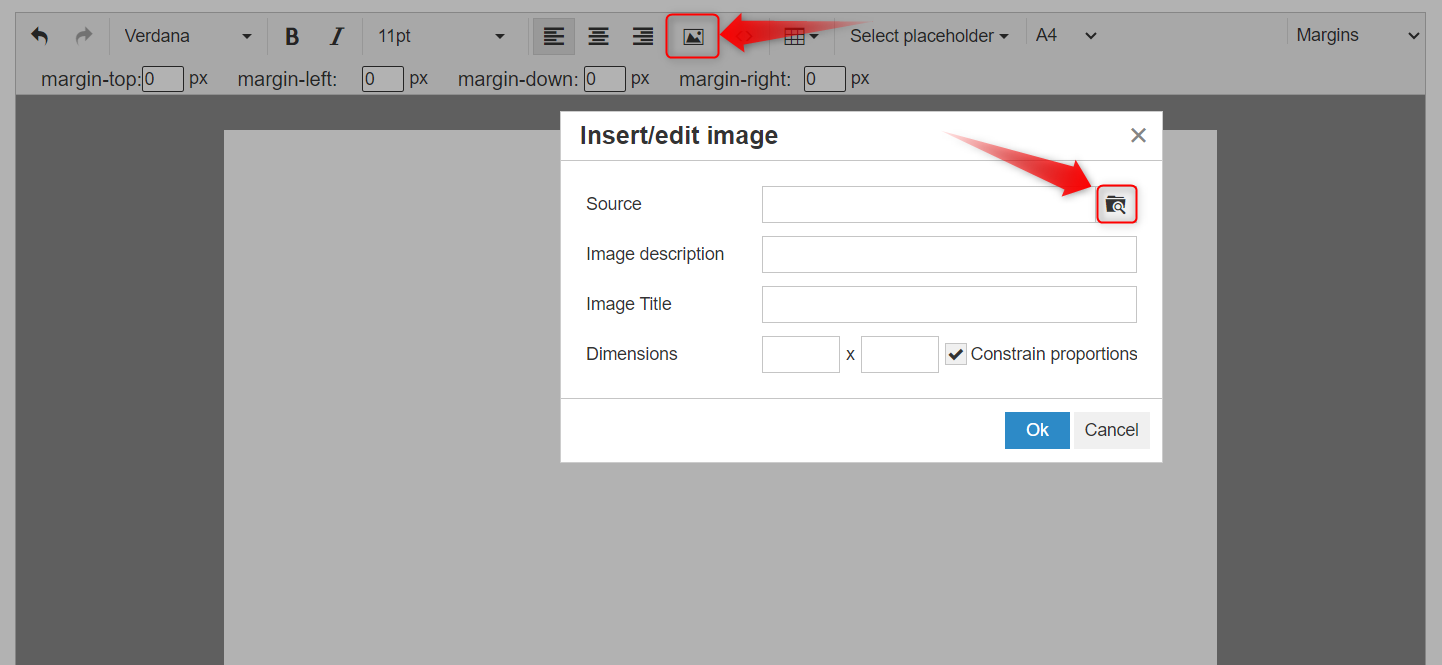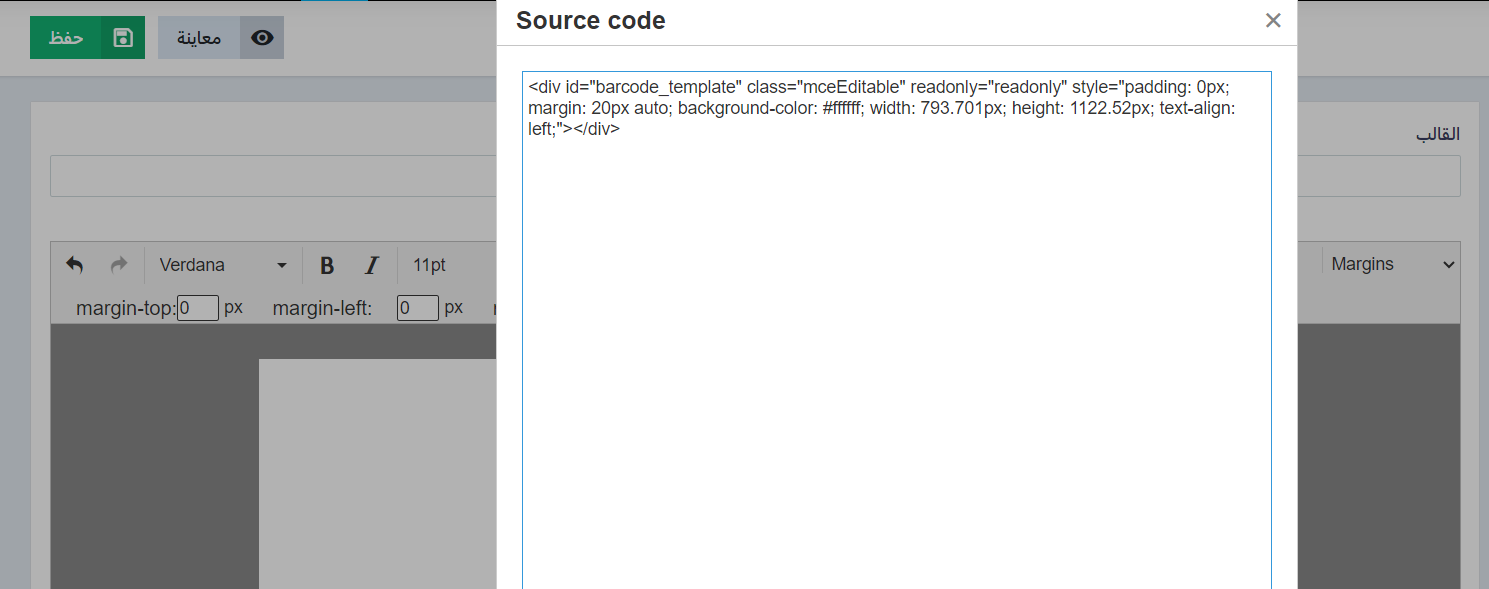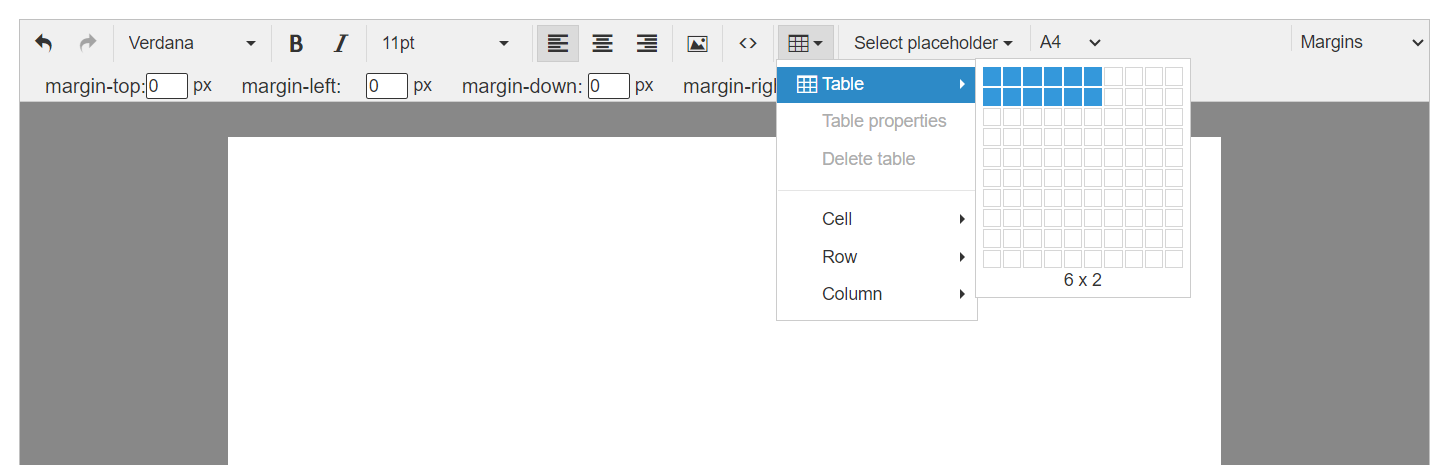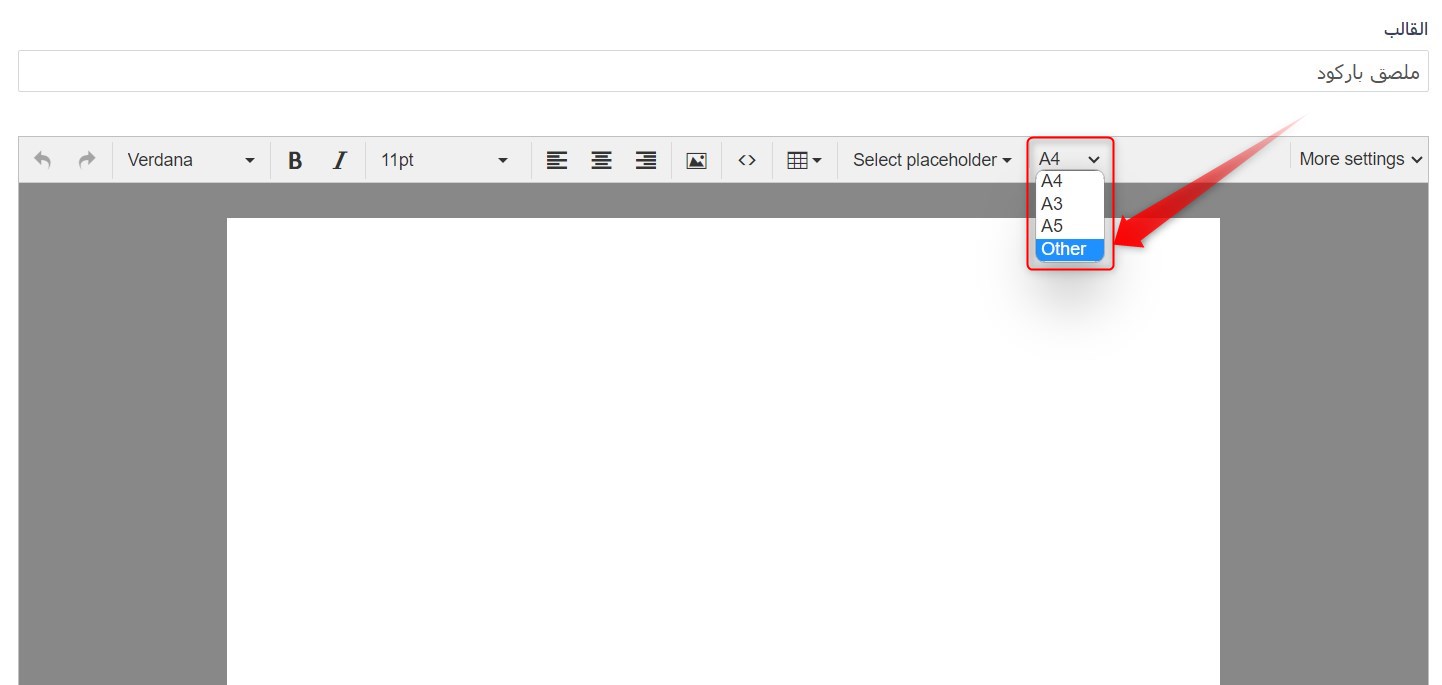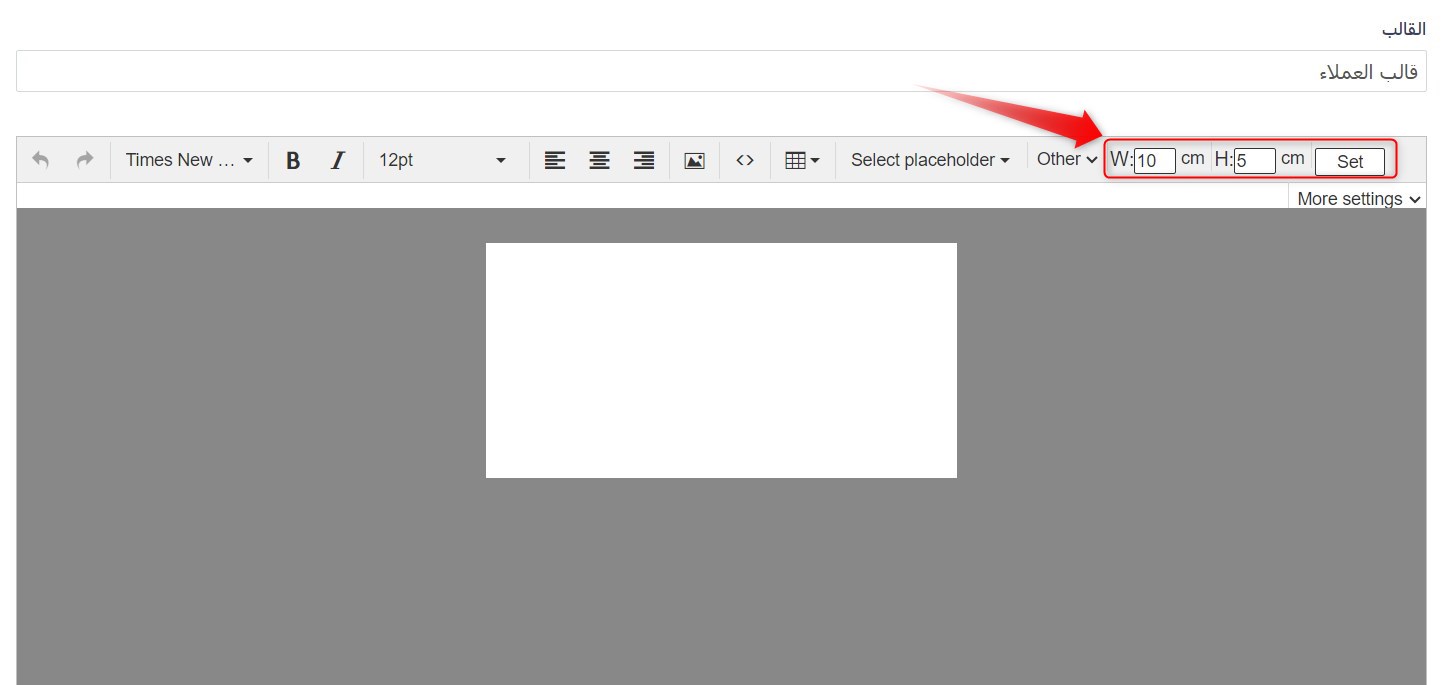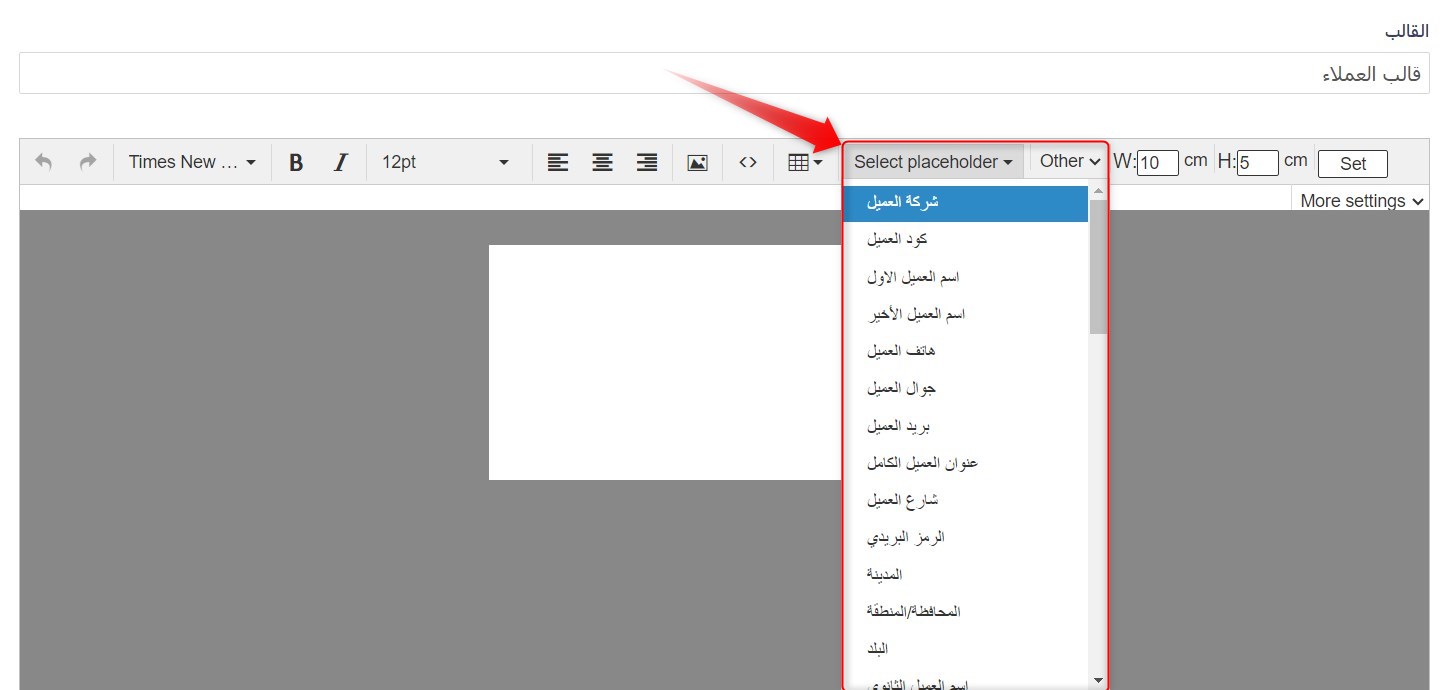إنشاء قالب كروت العملاء
خطوات إنشاء قالب كارنيه عميل
كثيرًا ما نحتاج إلى إضافة ملصق كارنيه للعملاء حتى يمكنك طباعة باركود العميل مع بياناته على الملصق، ويمكنك التغيير من طبيعة البيانات التي تظهر في القالب سواء المتعلقة بالمؤسسة أو بالعميل/ المورد أو غير ذلك. ويشمل ذلك إمكانية إضافة شعار المؤسسة وغيرها.
- اضغط على “القوالب” من القائمة الرئيسية.
- اضغط على “قوالب للطباعة“.
- اضغط على بطاقة “العملاء“.
- اضغط على زر “تصميم جديد“.
- قم بتحديد اسم القالب الجديد في حقل “القالب”.
- قم بإضافة البيانات المطلوبة في قسم محتوى القالب ويمكنك التحكم في تنسيق البيانات بالطريقة الآتية:
أولًا: التنسيقات
ملحوظة: يجب ضبط التنسيقات أولًا قبل عمل إضافة للمتغيرات الخاصة بالبيانات حتى تتأثر بالتنسيقات التي تم إضافتها.
- Times New Roman: من خلال هذا الحقل يمكنك تحديد نوع الخط المطلوب استخدامه في عرض بيانات القالب.
- B: يُمكنك هذا الزر من عرض الكلمات بخط أثقل من حجم الخط العادي.
- I: يُمكنك هذا الزر من عرض الأحرف بخط مائل.
- 12PT: من خلال هذا الحقل يمكنك تحديد حجم الخط المطلوب استخدامه في عرض بيانات القالب.
- Text Align: من خلال الثلاث خيارات الموجودة يمكنك تحديد اتجاه البيانات سواء أقصى اليمين، أو أقصى اليسار، أو في منتصف الصفحة.
?: من خلال هذا الحقل يمكنك إضافة صورة إلى بيانات التصميم.
<>: من خلال هذا الحقل يمكنك إضافة كود مخصص لبيانات التصميم.
? : من خلال هذا الحقل يمكنك إضافة جدول مخصص لبيانات التصميم والذي يُمكنك من تحديد عدد الأعمدة والصفوف المطلوب إضافتها.
More Settings: عند الضغط على هذا الحقل يظهر لك خيارًا جديدًا “Margins” والذي يمكنك من تحديد وإضافة هوامش إلى التصميم.
ثانيًا: قم بتحديد حجم ملصق الباركود من خلال الضغط على خيار “A4” ثم اختيار “Other”
ثالثًا: قم بتحديد الطول والعرض لمقاس الملصق واضغط على “Set”
رابعًا: من خلال حقل “Select Placeholders” يمكنك إضافة المتغيرات المطلوب إضافتها للظهور في ملصق الكارنيه الخاص بالعميل مثل “اسم العميل” و “شركة العميل”.